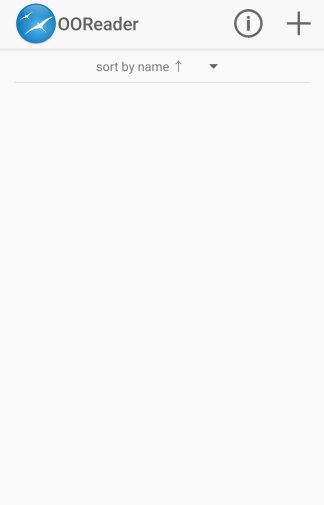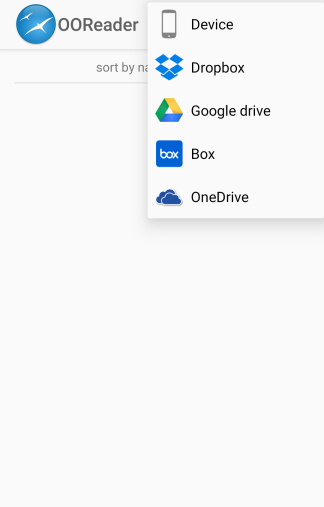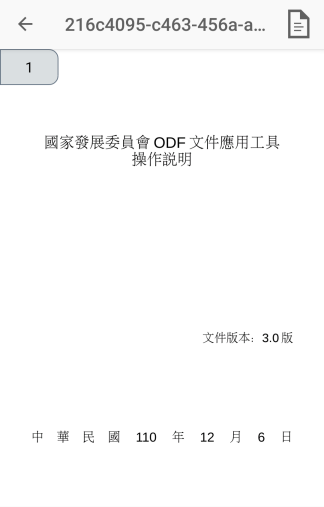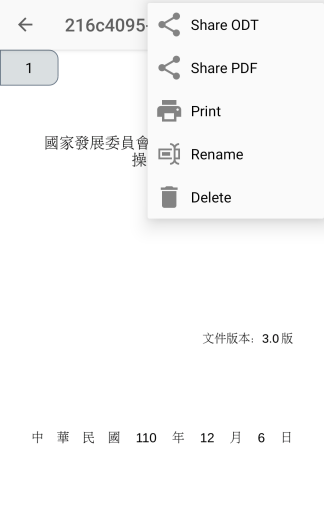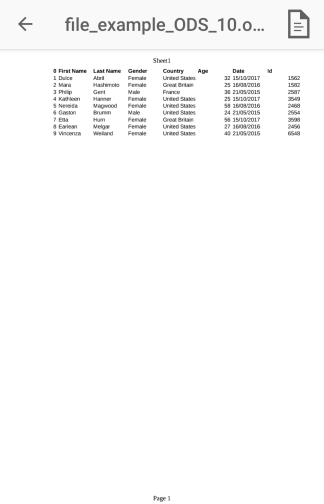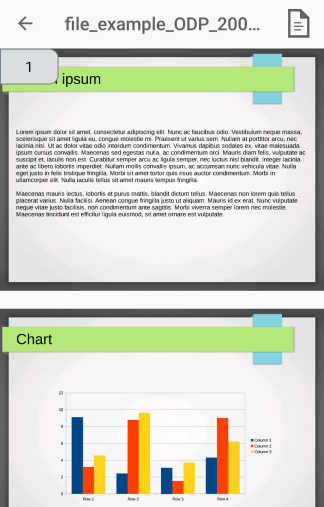Android
您可以從您可以從 Google Play 安裝 OOReader OOReader。。安裝完成後,請開啟 OOReader 應用程式。首次開啟時,您會看到如下的畫面,右上角會有兩個圖示,圓圈中間有「i」的圖示輕點會開啟「關於」頁面,而「+」則是開啟檔案的選單。
請輕點右上角的「+」圖示,然後會出現如下圖的選單。
請輕點選單中的「Device」(若您有儲存在其他公有雲端服務的 ODF 系列檔案,則也可點擊對應的服務圖示來進行服務連結,此處不贅述),這會開啟檔案選取畫面,請在其中輕點您要開啟的檔案,此時若應用程式要求儲存空間的存取權限,也請授予,否則應用程式會無法正常開啟檔案。此時應用程式會線上進行檔案轉換(因此您必須在已連上網際網路的情況下才能使用此應用程式開啟檔案),開啟檔案後會顯示類似下圖的畫面。
開啟檔案後,您可以透過滑動下方的顯示區域來檢視不同的頁面,而右上角的文件圖示輕點後則會出現如下圖的選單。
您也可以使用此應用程式來開啟 ODS 試算表檔案與 ODP 投影片檔案,會分別顯示成如下圖的樣子(上圖為 ODS 試算表檔案,下圖為 ODP 投影片檔案)。